Az Evil Apples a Cards Against Humanity explicit változata, amelyet közvetlenül az okostelefonodon játszhatsz. Az induláshoz egyszerűen le kell töltenie az alkalmazást. Az alkalmazás még azt is lehetővé teszi, hogy véletlenszerű idegenekkel párosuljon a világ minden tájáról, hogy játsszon.
De a gonosz almákkal véletlenszerű idegenekkel játszani nem olyan szórakoztató, mint a barátaiddal játszani. Sőt, sokkal jobban szórakozhat, ha láthatja mindenki reakcióit egymás válaszaira.
Van egy okos módja annak, hogy a Zoomon az Evil Apples játékot a barátaiddal játszd, aminek a végén nevetési rohamok és többórás szórakozás lesz. Nézzük meg gyorsan, hogyan érheti el ezt.
► Zoom ivójátékokat játszani a barátokkal és a családdal
Tartalom
Olyan dolgok, amelyekre szükséged lesz
- Gazda: PC az Android játék BlueStacks használatával történő telepítéséhez. Ezt megosztják az összes játékossal. Erre is telepítve lesz a Zoom asztali kliens.
- Résztvevő:
- PC a fogadó képernyőjének megtekintéséhez.
- Telefon/PC az Evil Apples játékhoz.
► A legjobb Zoom játékok karantén alatt
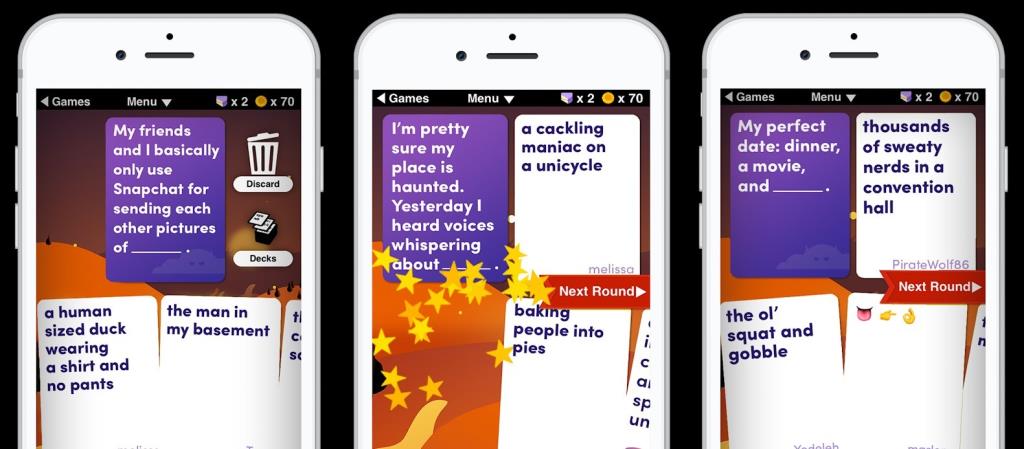
Az Evil Apples játék a Zoomon
1. lépés: Telepítse a Bluestacks Android emulátort a számítógépére, és indítsa el.
► A Bluestacks telepítése a számítógépre
2. lépés: Telepítse az „ Evil Apples ” alkalmazást telefonjára. Letöltés Evil Apples: Android | iOS
3. lépés: Most indítsa el a Zoom asztali klienst a számítógépén, és kezdeményezzen találkozót az összes barátjával. Most kattintson a " Képernyő megosztása " lehetőségre a képernyő alján a hívósávban.
4. lépés: A kezdéshez válassza a " Snipping tool " képernyőmegosztási lehetőséget. Ez lehetővé teszi az asztali képernyő egy részének megosztását barátaival egy Zoom értekezleten.
5. lépés: Most folytassa az " Evil Apples " alkalmazás felső részének kiválasztásával az Android emulátorban, hogy kártyáit ne lássák barátai.
6. lépés: Miután mindenki csatlakozott, hozzon létre egy szobát az „ Evil Apples ” -ben, és ossza meg a szobakódot minden barátjával.
7. lépés: Miután az összes barátja csatlakozott, egyszerűen kezdje el a játékot, ahogy azt a mobileszközén szokta.
Mostantól a Zoomon keresztül játszhat az Evil Apples játékkal barátaival. Ön és barátai az asztalukon láthatják a kártyákat és a választható kártyákat, miközben mindenki reakcióit figyelhetik, és valós időben beszélgethetnek egymással.
A levágó eszköz gondoskodik arról, hogy kártyáit ne mindenki láthassa, így minden kalandos és érdekes marad.
Reméljük, hogy tetszett ez az útmutató az Evil Apples játékhoz az asztalon a Zoom segítségével. Ha bármilyen problémája van vagy kérdése van, forduljon hozzánk bizalommal az alábbi megjegyzések részben.
További Zoom játékok:

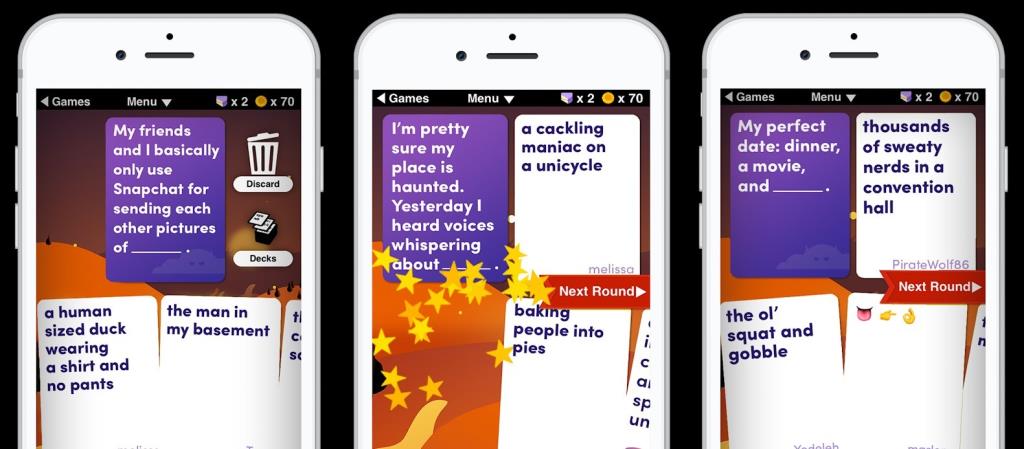


























![Feltételes formázás egy másik cella alapján [Google Táblázatok] Feltételes formázás egy másik cella alapján [Google Táblázatok]](https://blog.webtech360.com/resources3/images10/image-235-1009001311315.jpg)
